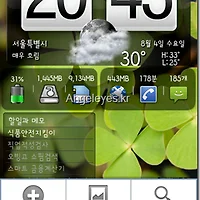어쩌다가 유사시 순정 펌웨어를 찾게 되는 경우가 발생할 수도 있습니다.
해당 포스트는 그럴 때를 위해 펌웨어 업그레이드 시 순정을 백업하는 것을 목표로 합니다.
해당 포스트는 갤럭시 S(M110S) 버전을 기준으로 하였으나, Kies(키스)를 사용하는 모든 안드로이드 용 기기에 동일하게 적용할 수 있는 방법입니다.
저는 현재 OS를 Windows Server 2008 R2 사용자입니다. 즉 Windows 7과 동일하다고 보시면 됩니다.
Kies에서 해당 펌웨어를 다운로드 하여 특정 폴더에 놓고 펌웨어를 업그레이드 합니다.
업그레이드 할 때 해당 폴더의 파일을 백업하시는 것이 오늘의 이야기입니다.
먼저 폴더의 숨김 폴더를 볼 수 있어야 합니다.
윈도우 탐색기에서 아래와 같이 좌측 상단의 구성 –> 폴더 및 검색 옵션
폴더 옵션에서 보기 탭 –> 숨김 파일 및 폴더 –> 숨김 파일, 폴더 및 드라이브 표시 선택
이렇게 일단 숨겨진 폴더에 생성되는 펌웨어 파일을 눈을 확인 할 수 있는 작업을 하였습니다.
이제 펌웨어 파일이 생성 되는 곳으로 이동합니다.
위치는 아래와 같습니다. (아래 경로에 마우스를 올려 보시면 우측에 창이 생깁니다. 창을 선택하시면 복사 할 수 있습니다.)
C:\Users\Administrator\AppData\Local\Temp
해당 폴더에 접근하셔서 모든 파일을 선택 한 후 지워 주세요!
여기는 Temp( 즉 임시 저장소 입니다. 설치 등과 같은 임시 파일을 저장하는 곳입니다.)라서 지워주셔도 컴퓨터에 공간 확보 등의 이점만 있습니다.
열려 있는 파일은 건너뛰기 하시면 됩니다.
이제 Kies에서 펍웨어 업그레이드를 진행하시면 됩니다.
업그레이드 할 때 아래 화면인 경우에 좀 전의 폴더를 확인하시면 새로운 폴더가 생성 되어 있는 것을 확인 할 수 있습니다.
tmpXXXXX.tmp.zipfolder 라는 폴더가 보입니다.
그렇습니다. 여기에 펌웨어 폴더를 임시로 저장하는 것입니다.
폴더 안에 보시면 .md5 라는 파일이 보입니다.
이 녀석을 다른 폴더(바탕화면이나, 임시 폴더)로 복사하시면 됩니다.
펌웨어 업그레이드가 끝나면 해당 폴더를 삭제하기 때문에 빨리 하셔야 합니다.
저는 일단 저만의 Temp 폴더에 넣어 놓았습니다.
이놈의 마지막 확장명은 .md5 인데 이 부분을 지우고 .tar 확장명으로 바꿉니다.
알집으로 열어서 보시면 아래와 같이 3개의 파일을 확인 할 수 있습니다.
거기에서 zImage를 밖으로 복사합니다.
이 녀석을 그대로 사용하는 것이 아니라 tar로 압축한 후에 오딘 등에서 사용할 수 있는 순정 펌으로 변하게 되는 것입니다.
저는 해당 모델(M110S)-현재 버전.tar로 압축하였습니다.
이렇게 매 펌웨어 업그레이드 시마다 백업 해 두시고 무슨 일이 생길 경우 해당 파일로 오딘 등에서 돌리시면 깨끗한 순정으로 돌아가는 것을 볼 수 있을 것입니다.
감사합니다.
'Mobile > Android' 카테고리의 다른 글
| 갤럭시 넥서스(Galaxy Nexus) 화면 캡처 방법 (0) | 2012.08.28 |
|---|---|
| 갤럭시 S 펌웨어 업데이트 방법 (4) | 2011.12.08 |
| 갤럭시S 화면캡쳐 방법(휴대폰으로만, 컴퓨터 이용 포함) (0) | 2011.03.08 |
| 겔럭시S PC 연결하기 (Kies 연결) (7) | 2010.08.04 |
| 나의 겔럭시S 화면 설정 캡쳐 (4) | 2010.07.21 |